
- •Программные средства разработки web-страниц и презентаций
- •Конспект лекций
- •Тема 1. Основы работы в Интернет
- •Тема 2. Проектирование Web-страниц
- •2.1. Основы html
- •2.2. Специализированные средства создания Web-страниц
- •2.3. Публикация Web-страниц
- •Тема 3. Создание презентаций
- •1. Определение цели.
- •2. Формулировка заключения.
- •3. Построение вступления.
- •4. Добавление «изюминки».
- •5. Разработка демонстрационных средств.
- •6. Обеспечение материала.
- •7. Приспособление презентации к аудитории.
- •8. Продумывание своего внешнего вида
- •9. Репетиция.
- •Тема 4. Компьютерная графика
Программные
средства разработки Web-страниц и
презентаций: лекции
стр.
Федеральное агентство по образованию
Филиал Санкт-Петербургского государственного
инженерно-экономического университета в г. Череповце
Кафедра социогуманитарных и естественно-научных дисциплин
Программные средства разработки web-страниц и презентаций
Б. В. Панов, В. А. Шабалов
Конспект лекций
Череповец, 2006
Тема 1. Основы работы в Интернет
Глобальная компьютерная сеть Интернет
Система адресации в Интернет
Сервисные службы Интернет
Обозреватель Internet Explorer
Глобальная компьютерная сеть Интернет
Слово Интернет (Internet) происходит от словосочетания Interconnected networks (связанные сети), т. е. в узком смысле это глобальное сообщество малых и больших сетей.
В начале ничто не предвещало, что Internet станет общедоступной компьютерной сетью. Как и многие другие великие идеи, «сеть сетей» возникла из проекта, который предназначался для совершенно других целей: из сети ARPANET, разработанной и созданной в 1969 году компанией BBN по заказу Агентства передовых исследовательских проектов (ARPA – Advanced Research Project Agency) Министерства обороны США.
Сетевой измерительный центр Калифорнийского университета в Лос-Анджелесе был выбран в качестве первого узла ARPANET. Тогда же, в сентябре 1969 года, компания BBN установила в Калифорнийском университете первый Интерфейсный процессор сообщений и подключила к нему первый компьютер. Второй узел был образован на базе проекта «Наращивание человеческого интеллекта» в Стэнфордском исследовательском институте (SRI). В SRI организовали Сетевой информационный центр. В функции центра входило поддержание таблиц соответствия между именами и адресами компьютеров, а также обслуживание каталога запросов на комментарии и предложения. Через месяц, когда SRI подключили к ARPANET, из лаборатории Клейнрока было послано первое межкомпьютерное сообщение. Двумя следующими узлами ARPANET стали Калифорнийский университет в городе Санта-Барбара и Университет штата Юта. В этих университетах развивались проекты по прикладной визуализации. Таким образом, к концу 1969 года четыре компьютера были объединены в первоначальную конфигурацию ARPANET. Взошел первый росток Интернет. Следует отметить, что уже на этой ранней стадии велись исследования как по сетевой инфраструктуре, так и по сетевым приложениям. Данная традиция не нарушена и в наши дни. В последующие годы число компьютеров, подключенных к ARPANET, быстро росло.
В октябре 1972 года была организована большая, весьма успешная демонстрация ARPANET на Международной конференции по компьютерным коммуникациям (International Computer Communication Conference, ICCC). Это был первый показ на публике новой сетевой технологии. Также в 1972 году появилось первое «горячее» приложение — электронная почта. В марте специалистами из BBN, написаны базовые программы пересылки и чтения электронных сообщений. В июле к этим программам добавились возможности выдачи списка сообщений, выборочного чтения, сохранения в файле, пересылки и подготовки ответа.
Таким образом, ARPANET была сетью, объединившей учебные заведения, военных и военных подрядчиков; она была создана для помощи исследователям в обмене информацией. Начав весьма скромно – основатели ARPANET первоначально давали ученым только возможность зайти в систему и запустить программу на удаленном компьютере – сеть росла. Скоро к этим возможностям прибавились передача файлов, электронная почта и списки рассылки, чтобы дать возможность общаться исследователям, интересующимся одной и той же областью.
В 1983 году Агентство связи министерства обороны США обязало использовать единый сетевой протокол TCP/IP на всех узловых машинах ARPANET. Таким образом, был установлен единый стандарт, благодаря которому сеть могла расти дальше. В тот же год первоначальная сеть ARPANET была разделена на MILNET – для использования в военных целях, и ARPANET – для продолжения исследований в сетевой области. В 1990 году ARPANET прекратила свое существование, ее функции постепенно перешли к более разветвленной структуре Internet.
Согласно подсчетам экспертов в 2002 году число пользователей Интернет превысило 600 миллионов человек, а суммарный объем информации, содержащейся в Сети, составлял более 500 Пбайт (1015 байт).
В 1990 году была создана небольшая узкопрофессиональная сеть, объединявшая разработчиков и пользователей компьютерных систем Института атомной энергии (ныне Российский научный центр «Курчатовский институт») и нескольких других НИИ. К концу того же года сеть интегрировала представителей уже более 30 организаций, что позволило осуществить ее подключение к Eunet – существовавшему в то время паневропейскому объединению Internet-сетей. В декабре 1993 года сеть EUnet/Relcom была официально подключена к Интернет и был зарегистрирован домен RU, что и следует считать началом официального существования российской части Интернет (Рунет). Сеть Интернет стала доступной российским пользователям в полном объеме.
К концу 2005 года в нашей стране имеют хотя бы минимальный опыт использования Интернет примерно 24-25 миллионов человек. Больше половины из них имеют собственную точку доступа в Интернет (компьютер дома или постоянный компьютер на работе) и пользуются Интернет регулярно, не реже раза в неделю. При этом около трети пользуется Интернет практически каждый день. Число пользователей растет примерно на 30% в год. Таким образом, Интернет сегодня пользуется около 12-13 % населения России.
Для подключения к сети Интернет необходимо воспользоваться услугами Интернет-провайдера или ISP (Internet Service Provider - поставщик услуг Интернета).
Интернет-провайдер – это организация, которая имеет собственную высокоскоростную сеть, объединенную с другими сетями по всему земному шару. Провайдер подключает к своей сети клиентов, которые становятся частью сети данного провайдера и одновременно частью всех объединенных сетей, которые и составляют Интернет. Обычно когда слово «Сеть» пишут с большой буквы, имеют в виду именно всемирную сеть Интернет. Как правило, ISP-провайдеры – это крупные компании, которые в нескольких населенных пунктах имеют так называемые точки присутствия (POP - Point of Presence) – точки, в которых расположено аппаратное обеспечение провайдера для подключения к Интернету его клиентов. Крупный провайдер может иметь десятки точек присутствия в разных городах и тысячи клиентов. Существуют также местные провайдеры, предоставляющие услуги в одном городе.
Рассмотрим подробнее, как может быть организовано подключение пользователя к сети провайдера. Схема подключения пользователя к Интернету и принцип формирования Сети представлены на рис. 1.1.
Как видно из рисунка, пользователь подключается с помощью модема по телефонной линии, дозванивается до провайдера и устанавливает связь с одним из многочисленных модемов провайдера из модемного накопителя (так называемого модемного пула). На рис. 1.1 оборудование провайдера показано более подробно в одной из его точек присутствия – в городе А. После того как пользователь подключился к своему ISP, он становится частью его сети. Сеть провайдера (ISP-A) имеет точки присутствия также в других городах: B и C. В этих городах у провайдера тоже есть клиенты, которые подключаются к его сети.
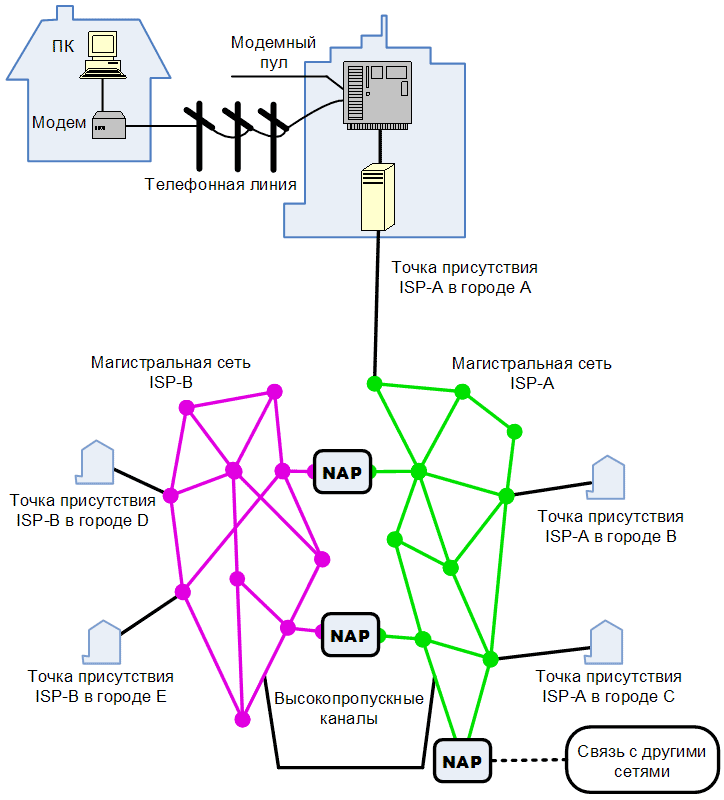
Рис. 1.1 Схема подключения пользователя к Интернету
А в городах D и E действует уже другой провайдер, ISP-B. Очевидно, что все клиенты провайдера ISP-А могут взаимодействовать между собой по сети своего провайдера, а все клиенты компании ISP-В – по сети своего, но если при этом нет связи между сетями ISP-A и ISP-B, то клиенты компании A и клиенты компании В не могут связаться друг с другом. Для объединения своих клиентов в одну сеть компании A и B устанавливают между собой прямое соединение с помощью так называемых точек сетевого доступа (NAP - Network Access Points) в разных городах. В общем случае провайдеры связываются не напрямую, а через третьих провайдеров (или их цепочку). На рис. 1.1 показаны сети только двух провайдеров. Аналогично формируется подключение к сетям других провайдеров, в результате чего образуется объединение множества сетей. В Интернете действуют тысячи крупных провайдеров, их сети связаны через NAP в различных городах.
В основе объединения малых и больших сетей (которые и составляют Интернет) лежит цепь договорных соглашений. Каждый пользователь Интернета имеет договор с определенным провайдером о подключении к его сети. В свою очередь провайдеры договариваются о соединении их сетей. Это позволяет обмениваться сообщениями всем компьютерам, подключенным к Интернету.
Послания, передаваемые по Сети, разбиваются на отдельные порции данных – пакеты. Каждый пакет посылается на место назначения по наиболее оптимальному из доступных путей. Если какой-то пакет теряется, система посылает его заново. Поэтому, даже если какой-то участок Сети окажется нарушенным, это не повлияет на доставку пакета, который будет направлен по альтернативному пути. Таким образом, во время доставки данных между двумя пользователями нет необходимости в фиксированной линии связи.
Такую надежность сеть Интернет унаследовала от своего прототипа – сети ARPANET, которая задумывалась именно как сеть, устойчивая к повреждениям, например, в случае бомбовых ударов, и способная продолжать нормальное функционирование при выходе из строя любой ее части.
Как отмечалось ранее, изначально Сеть использовалась преимущественно в научных проектах. Однако со временем и коммерческие компании поняли, что Интернет – это возможность общения с огромной аудиторией потенциальных клиентов и покупателей. С этих пор стало активно развиваться направление электронной коммерции. Сеть стала не только источником информации, но и огромной витриной для заказа самых различных товаров.
Многие современные предприятия используют Интернет-технологии как для внешних, так и для внутренних информационных связей. Построенные на базе этих технологий сети для корпоративного использования называются интранет(intranet) иэкстранет(extranet) (рис. 1.2).
В сети Интернет, которая представляет собой пространство для общего пользования, выполняется поиск внешних материалов, осуществляется связь со средствами массовой информации (СМИ), инвесторами и конкурентами.
Интранет, или интрасеть, –это внутрикорпоративная сеть, которая использует стандарты и технологии Интернета, но доступна только для сотрудников компании. Сеть интранет может быть изолирована от внешних пользователей с помощью сетевого экрана (брандмауэра), защищающего ее от несанкционированного доступа через Интернет, или в принципе не имеет доступа извне. Обычно компании создают интрасети только для своих сотрудников. Основное предназначение интранет – совместное использование информации во всей компании.
Экстранет – корпоративная сеть, использующая протоколы и технологии Интернет и общедоступные телекоммуникационные сети для взаимодействия с заказчиками, дилерами и партнерами и для предоставления им необходимой информации.
Интернет, интранет и экстранет, несмотря на общность технологий, используются предприятиями для решения различных задач бизнеса. Интернет позволяет работать с общественной информацией. Интранет предоставляет информацию ограниченного пользования, обеспечивает удобные коммуникации и эффективное сотрудничество пользователей, служит распространению знаний внутри организации.
Интранет-системы обеспечивают организации единый способ обмена информацией и доступа к материалам, единое представление документов и единое пространство для хранения документов. Это позволяет создавать системы документооборота для компаний с региональными офисами и большим количеством персонала, расширять функциональность с минимальными трудозатратами. Работа с материалами Интернета ведется прежде всего отделом маркетинга (изучение материалов конкурентов, анализ данных СМИ и т.п.), содержание интрасети активно используется всеми сотрудниками (тогда как доступ к Интернету может быть не у всех). Зона экстранет – это среда, в которой прежде всего работают сотрудники отделов маркетинга и логистики.
1.2. Система адресации в Интернет
При обмене данными в Интернете необходимо, чтобы каждый компьютер, подключенный к сети, имел свой уникальный адрес. Протокол передачи данных TCP/IP, используемый в Интернете, для идентификации сетей и компьютеров используетIP-адреса.
IP-адрес – уникальный числовой идентификатор длиной 4 байта (32 бита), представляющий собой четыре десятичных числа со значениями от 0 до 255, отделяемых друг от друга точкой. ПримерIP-адреса:194.85.160.21.
Однако, ввиду неудобства использования IP-адресов в Интернета введенаДоменная система имен(DNS – Domane Name System). Домен определяет имя некоторой части сети Интернет. Домены могут подразделяться на поддомены, отражающие различные области интересов или ответственности.
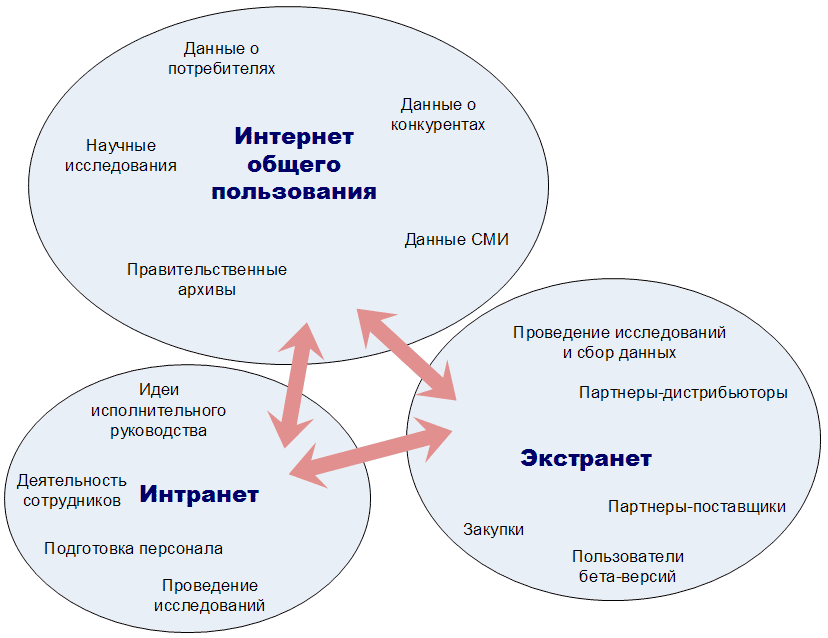
Рис. 1.2. Пример организации сетевой деятельности в крупных компаниях
Доменный адрес(доменное имя) – это уникальный символический идентификатор подключенного к Интернету компьютера (или сети), зарегистрированное вDNS.
Домены имеют иерархичную структуру. Имена доменов отделяются друг от друга точками, например: companya.msk.ru,companyb.spb.ru
Рассмотрим адрес www.lab1.company.com(рис.1.3).
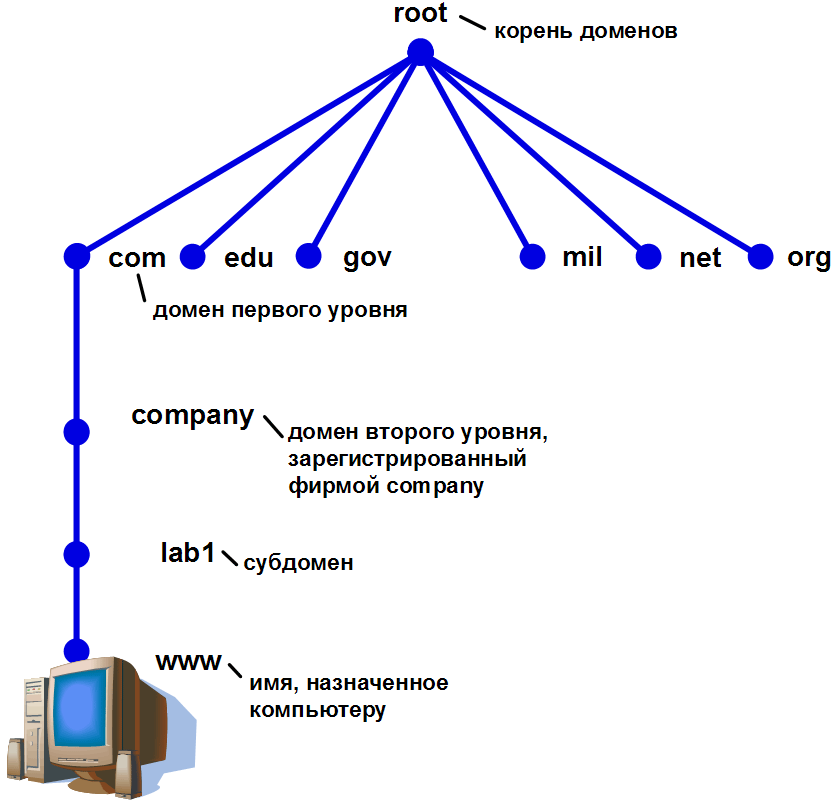
Рис. 1.3. Структура доменных имен
Первым в имени стоит название конкретного компьютера. Это имя создано и поддерживается группой lab1. Группа входит в более крупное подразделение company, далее следует домен первого уровня - com.
Существуют тематические домены первого уровня и географические. Первые указывают на тип организации:
.com – самое распространенное, используется в основном коммерческими структурами.
.edu – относится к образовательным учреждениям.
.gov – правительственные.
.net – относится к различным компьютерным сетям.
.org – используется в основном некоммерческими организациями.
.mil – военные.
Для каждой страны есть свои географические домены: для России – ru, для Австралии - au, для Бельгии – be, и т.д.
Внутри каждого доменного имени первого уровня находится целый ряд доменных имен второго уровня. Домен верхнего уровня располагается в имени правее, а домен нижнего уровня – левее.
Чтобы найти в Интернете какой-либо документ, достаточно знать ссылку на него – так называемый универсальный указатель на ресурс URL (Uniform Resource Locator), который определяет местонахождение каждого файла, хранящегося на компьютере, подключенном к Интернету.
Адрес URL является сетевым расширением понятия полного имени ресурса в операционной системе. В URL, кроме имени файла и директории, где он находится, указывается сетевое имя компьютера, на котором этот ресурс расположен, и протокол доступа к ресурсу, который можно использовать для обращения к нему.
Пример: http://www.lipunov.msk.ru/prochn/lab/IVANOV.htm
Первая часть http://(HyperText Transfer Protocol – протокол передачи гипертекста, по которому обеспечивается доставка документа с Web-сервера Web-браузеру) указывает программе просмотра (браузеру), что для доступа к ресурсу применяется данный сетевой протокол.
Вторая часть www.lipunov.msk.ru указывает на доменное имя и адресует конкретный компьютер или группу компьютеров, выполняющих одинаковую задачу.
Третья часть prochn/lab/IVANOV.htm показывает программе-клиенту, где на данном компьютере-сервере искать ресурс. В рассматриваемом случае ресурсом является файл в формате html, а именно IVANOV.htm, который находится в папке lab, которая в свою очередь расположена в папке prochn. При этом речь может идти не о физической папке на диске компьютера – система адресации файлов в рамках сервера может быть полностью виртуальной (т. е. создается впечатление, что папки с файлами существуют, хотя в действительности это не так).
Примечание: при написании URL важно различать прописные и строчные буквы.
1.3. Сервисные службы Интернет
На базе Интернета реализовано множество информационных служб, с помощью которых пользователь Сети может получать различные сервисы.
Основные сервисы сети Интернет с их кратким описанием:
Протокол передачи данных (FTP).
Передача файлов с одного компьютера на другой.
Удаленный терминальный доступ (Telnet).
Возможность подключения к другому компьютеру и работы на нем, т.е. выполнения программы на удаленном компьютере.
Электронная почта (e-mail).
Передача сообщений между компьютерами.
Телеконференции (UseNet).
Проведение дискуссий и обмен новостями, организация электронных досок объявлений.
Общение в реальном времени (чат).
Обмен сообщениями в реальном времени.
Поисковые системы.
Поиск информации в Сети.
Всемирная паутина (WWW, Web).
Система Web-серверов, поддерживающая форматированные специальным образом документы (HTML-документы).
Предоставляемые сетью Интернет сервисы обладают различной степенью динамичности и персонализации (рис. 1.4), что дает возможность использовать Интернет для решения различных бизнес-задач.
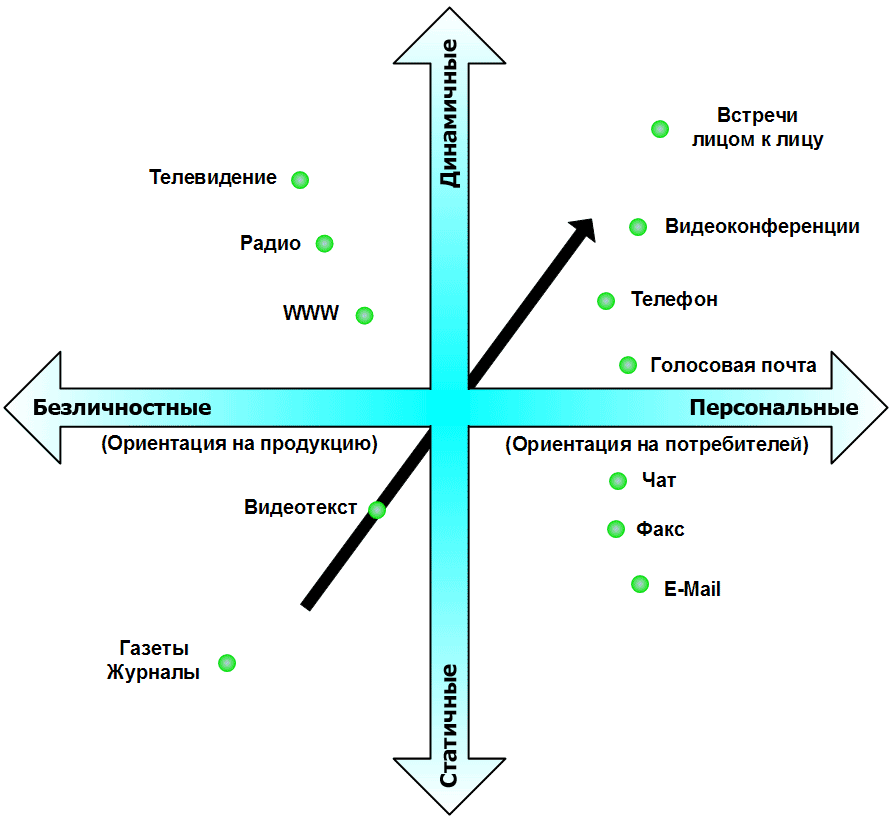
Рис. 1.4. Сравнительная характеристика различных методов коммуникации
Так, например, электронная почта более приспособлена для персонального обращения, чем Web. То есть Web более эффективен для донесения информации до широкой аудитории, например в качестве источника массовой рекламы. Электронная почта и чат удобны для быстрых текстовых коммуникаций и массовой рассылки, ориентированной на узкие целевые группы, а видеоконференции, обладающие высокой персонализацией и динамичностью, используются для оперативных визуальных совещаний.
1.4. Обозреватель Internet Explorer
Современный обозреватель (браузер) – это программа с графическим интерфейсом, которая обеспечивает обращение к искомому ресурсу на сервере по его URL (универсальному адресу ресурса). Браузер считывает запрашиваемый документ, форматирует его для представления пользователю и демонстрирует на клиентском компьютере.
В браузерах реализованы две основные функции – запрос информации у Web-сервера и отображение этой информации на компьютере. Кроме этих основных функций браузеры обладают дополнительными, например, обеспечивают упрощение поиска, хранение закладок, указывающих на избранные страницы, и т. п.
Созданные первоначально для просмотра HTML-документов, браузеры постепенно стали универсальными Интернет-клиентами. Так современный браузер Internet Explorer можно представить как приложение, в которое интегрированы несколько клиентских программ (клиент HTTP, клиент FTP и др.). Браузер прочитывает URL и, в зависимости от указанного протокола, «понимает», как нужно обрабатывать данные. Например, достаточно часто браузеры используют для просмотра и передачи файлов по FTP-протоколу.
По умолчанию окно обозревателя Internet Explorer (рис. 1.5) содержит:
Строку меню
Панели инструментов: Обычные кнопки, Адресная строка, Ссылки
Строку состояния
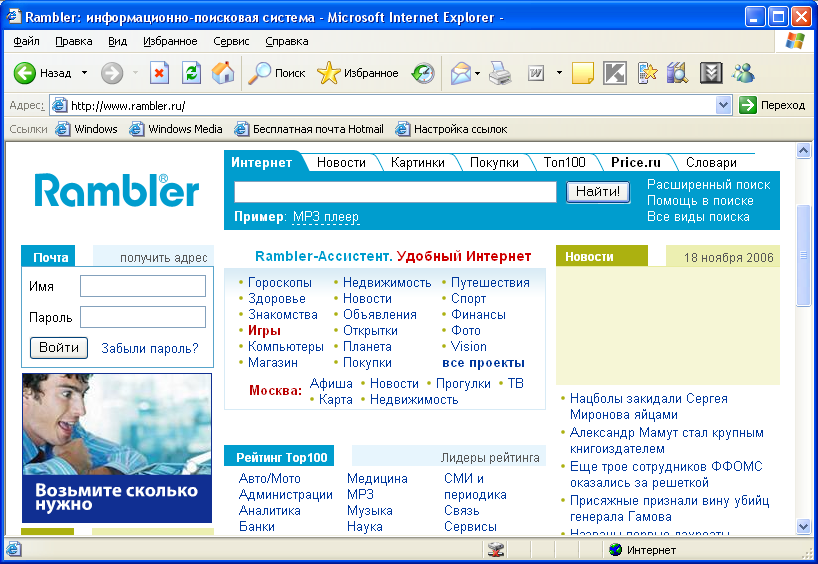
Рис. 1.5. Окно обозревателя Internet Explorer
Панель Обычные кнопки содержит все основные кнопки управления обозревателем. ПанелиАдресная строка и Ссылки используются для указания адреса загружаемой Web-страницы.
В правом верхнем углу окна находится эмблема программы, которая в процессе загрузки Web-страницы вращается. Строка состояния, находящаяся в нижней части окна, содержит сообщения о состоянии Web-страницы. Индикатор процесса в правой части строки состояния отражает процесс загрузки файла. В строке состояния также находится индикатор, показывающий установленный уровень безопасности загружаемых Web-страниц.
По умолчанию после установки обозревателя Internet Explorer на основной панели инструментов отображаются только наиболее часто используемые кнопки. Для добавления или удаления кнопок с панели инструментов необходимо выбрать команду Панели инструментов менюВид, а затем — опциюНастройка. Откроется диалоговое окноНастройка панели инструментов. Перечень кнопок, не размещенных на панели инструментов, приводится в спискеИмеющиеся кнопки, а перечень размещенных — в спискеПанель инструментов. Чтобы добавить новую кнопку на панель инструментов, необходимо выбрать ее в списке имеющихся кнопок и щелкнуть кнопкой мыши или нажать кнопкуДобавить. Удаление кнопки осуществляется аналогично, но в этом случае ее следует выбрать из спискаПанель инструментов и нажать кнопкуУдалить. Для восстановления исходного состояния панели инструментов служит кнопкаСброс. С помощью кнопокВверх и Вниз можно изменить взаимное расположение кнопок. Вид отображения кнопок (с подписями, выборочно с подписями или без подписей) выбирается из раскрывающегося спискаТекст кнопки. С помощью спискаРазмер значка можно установить размер кнопок (мелкие или крупные).
Для перехода на страницы, загруженные в текущем сеансе, используются кнопки Назад и Вперед. Нажимая эти кнопки, можно переходить на загруженные ранее страницы. Для прямого перехода на страницу нужно нажать стрелку, расположенную рядом с кнопкойНазад илиВперед. Откроется список страниц. Далее из списка можно выбрать необходимую страницу.
Если Web-страница достаточно объемная, то могут потребоваться средства поиска необходимой информации, находящейся где-то на странице. Для проведения поиска необходимо выполнить следующие действия:
1. В меню Правка выбрать командуНайти на этой странице или нажать комбинацию клавишCtrl-F. Откроется диалоговое окноПоиск.
2. В поле Найти ввести текст для поиска.
3. Используя флажки Слово целиком и С учетом регистра, задать режим поиска.
4. С помощью переключателя Направление задать направление поиска.
5. Нажать кнопку Найти далее.
В процессе перемещения по Web-страницам можно случайно выбрать не ту страницу, на которую нужно перейти. В этом случае необходимо нажать кнопку Остановить на панели инструментов или клавишуEsc. Процесс загрузки Web-страницы будет прерван. Остановка загрузки бывает необходимой и в том случае, если Web-узел, на котором находится загружаемая страница, перегружен запросами, и открытие страницы осуществляется слишком медленно. В этом случае можно прервать загрузку данной Web-страницы и перейти к другим страницам.
Иногда Web-страница перегружена рисунками, передача которых по сети осуществляется достаточно медленно. Internet Explorerначинает выводить рисунки сразу — до того, как загрузит все изображение. Если пользователь считает, что увиденного достаточно, чтобы понять, что на нем находятся требуемые ссылки, то не обязательно ждать, пока загрузятся все рисунки Web-страницы. Можно в любой момент нажать кнопкуОстановить на панели инструментов. В результате Internet Explorer не станет загружать остальную часть страницы, а выведет все, что есть на данный момент. Выглядеть такая страница будет, конечно, не совсем красиво, но с ней можно работать.
Можно отменить вывод графической информации, на отображение которой и тратится основное время открытия страницы. Для этого необходимо выполнить следующие действия:
1. Выполнить команду Свойства обозревателя менюСервис.
2. В диалоговом окне Свойства обозревателя перейти на вкладкуДополнительно.
3. В разделе Мультимедиа снять флажокОтображать рисунки.
При снятом флажке вместо рисунков
отображается значок Рисунок
![]() .
Тем не менее, даже в этом режиме можно
просмотреть отдельные рисунки. Для
этого необходимо переместить указатель
на значок рисунка, щелкнуть правой
кнопкой мыши, а затем выбрать из
контекстного меню командуПоказать
рисунок.
.
Тем не менее, даже в этом режиме можно
просмотреть отдельные рисунки. Для
этого необходимо переместить указатель
на значок рисунка, щелкнуть правой
кнопкой мыши, а затем выбрать из
контекстного меню командуПоказать
рисунок.
Все Web-страницы, которые посетил пользователь, обозреватель Internet Explorer хранит во временных файлах на жестком диске. Обычно Internet Explorer загружает каждую Web-страницу один раз за сеанс. Можно настроить режим использования временных файлов. Для этого необходимо открыть диалоговое окно Свойства обозревателя и в областиВременные файлы Интернета вкладкиОбщие нажать кнопкуПараметры (Настройка). Откроется одноименное диалоговое окно, с помощью переключателяПроверка обновлений сохраненных страниц можно выбрать режим обновления. Выбор значенияавтоматически значительно ускоряет просмотр недавно посещенных страниц. В этом случае при возврате к уже посещенной странице Internet Explorer не будет проверять, изменилась ли страница с момента последнего просмотра. Проверка будет осуществляться только при возврате на страницу, посещенную в ходе предыдущего сеанса или в предшествующий день.
Дизайнеры Web-страниц определяют размер шрифта и вид кодировки текста. Если вид кодировки страницы не совпадает с установленным в обозревателе, то виден бессмысленный набор символов. Наиболее распространенными видами кодировки русскоязычного текста являются Кириллица (КОИ8) и Кириллица (Windows). Первый из них в основном используется при работе с UNIX-компьютерами, а второй — при использовании Windows. Многие российские Web-узлы имеют несколько вариантов Web-страниц с разными кодировками. В этом случае можно выбрать ссылку на страницу с требуемой кодировкой.
Кроме выбора вида кодировки текста, можно изменить размер отображаемого на экране шрифта. Для этого необходимо выполнить команду Размер шрифта менюВид или нажать кнопкуРазмер на панели инструментов. Появится раскрывающееся меню, содержащее список всех возможных размеров.
Обозреватель Internet Explorer позволяет распечатать всю страницу целиком в том виде, в котором она отображается на экране, или выбрать для печати отдельные ее фрагменты. При печати Web-страницы можно включить в распечатку и дополнительные сведения: заголовок окна, адрес страницы, дату и время.
Отображаемая на экране Web-страница состоит из HTML-документа и множества связанных с ним файлов, используемых для оформления страницы. Возможно сохранить как всю страницу целиком, так и отдельные ее фрагменты. Internet Explorer поддерживает следующие типы сохраняемых данных:
Веб-страница, полностью. Сохранение всей страницы целиком, включая рисунки, фреймы и таблицы стилей.
Веб-архив, один файл. Web-страница сохраняется в виде одного файла.
Веб-страница, только HTML. Сохранение только HTML-документа, не сохранятся рисунки, звуковые эффекты и другие файлы, используемые для отображения страницы.
Текстовый файл. Сохранение Web-страницы в обычном текстовом формате.
Обозреватель Internet Explorer сохраняет список посещенных Web-страниц в журнале обозревателя в хронологическом порядке. Информация журнала отображается на панели Журнал.
